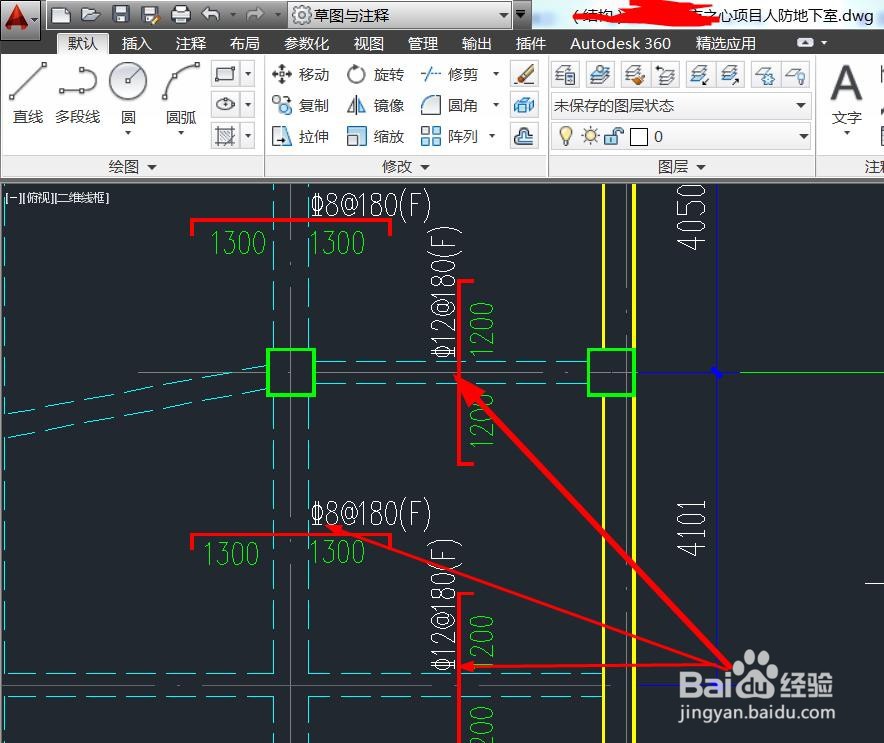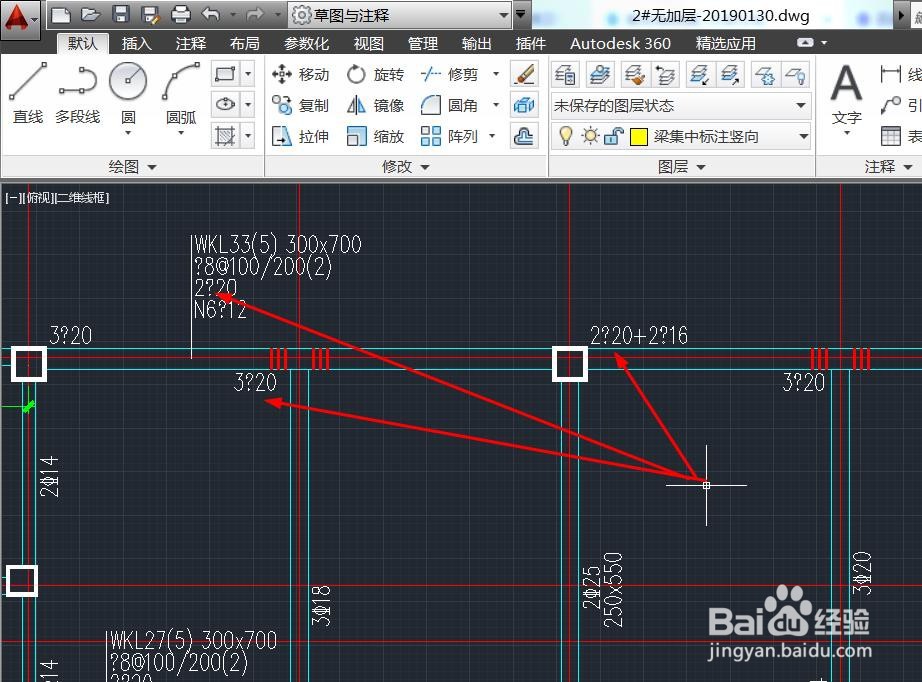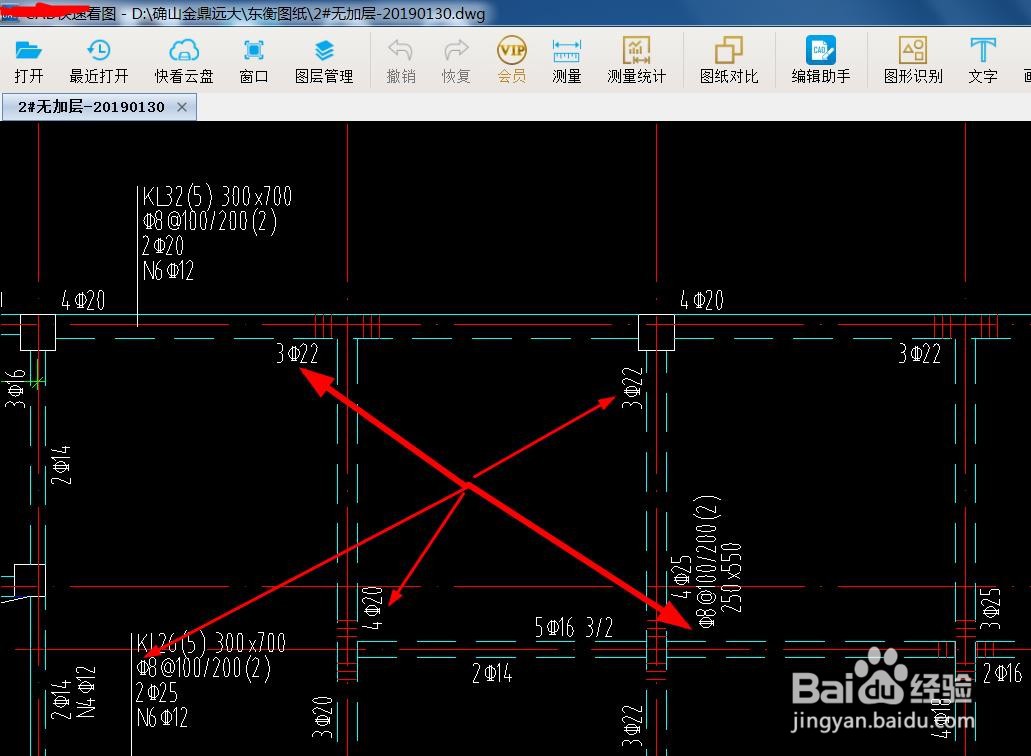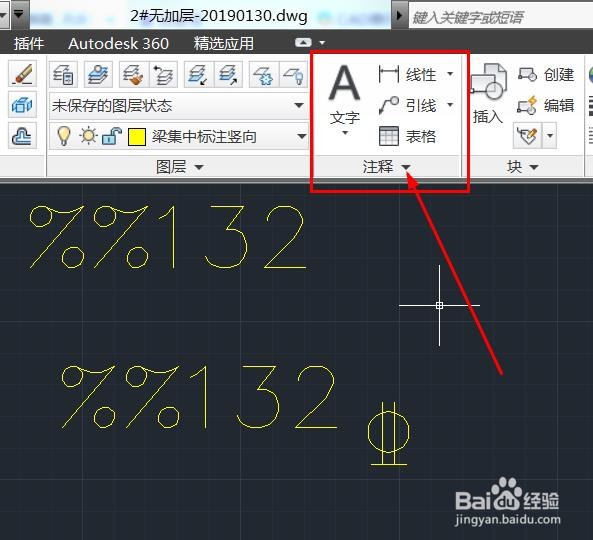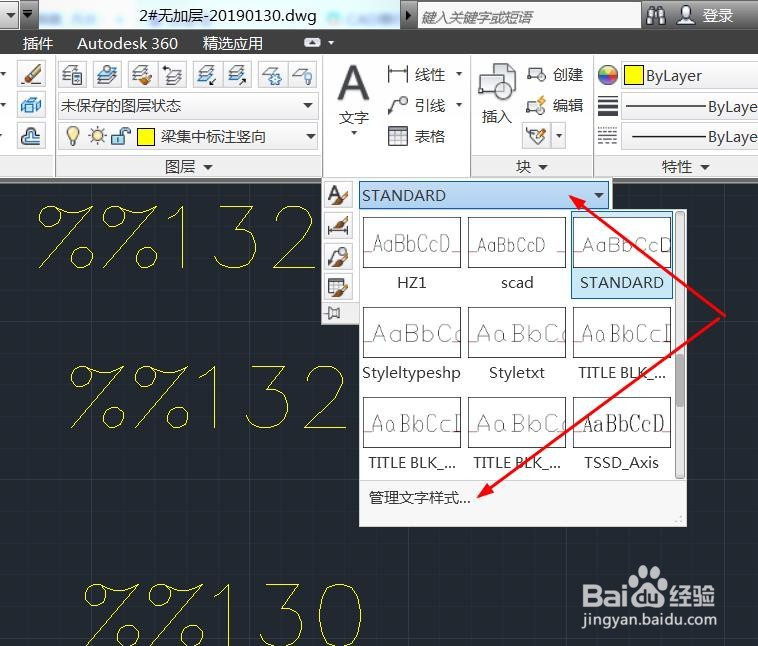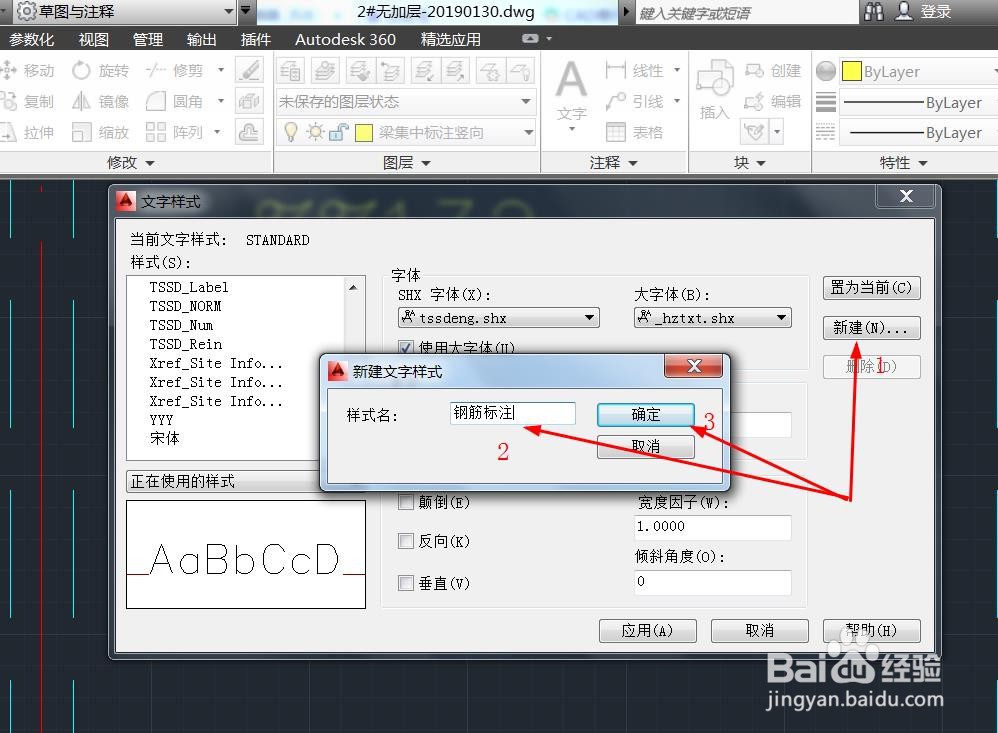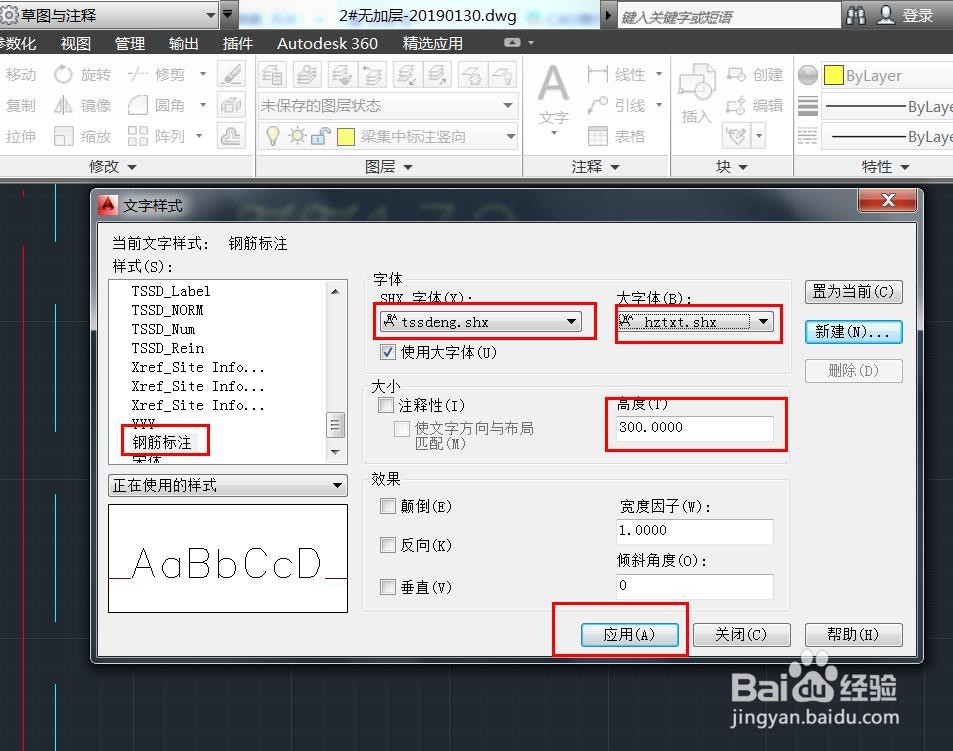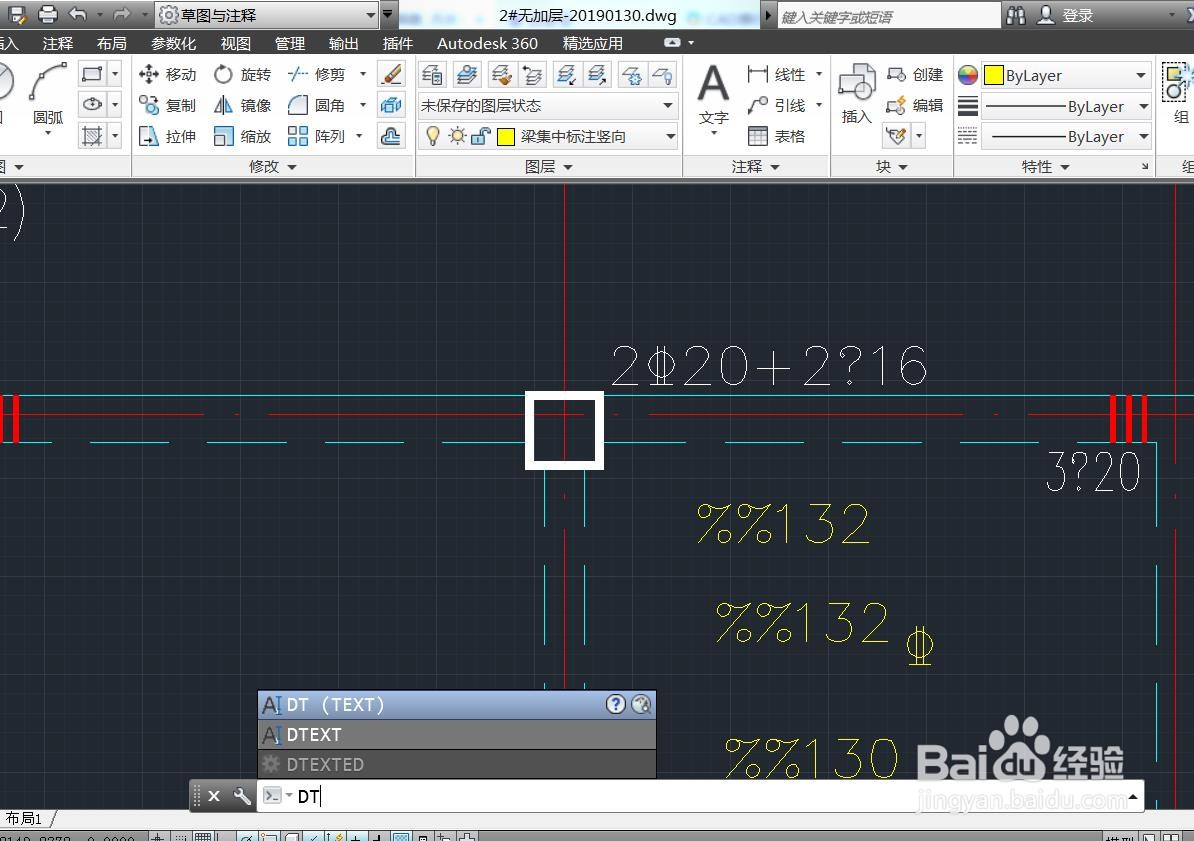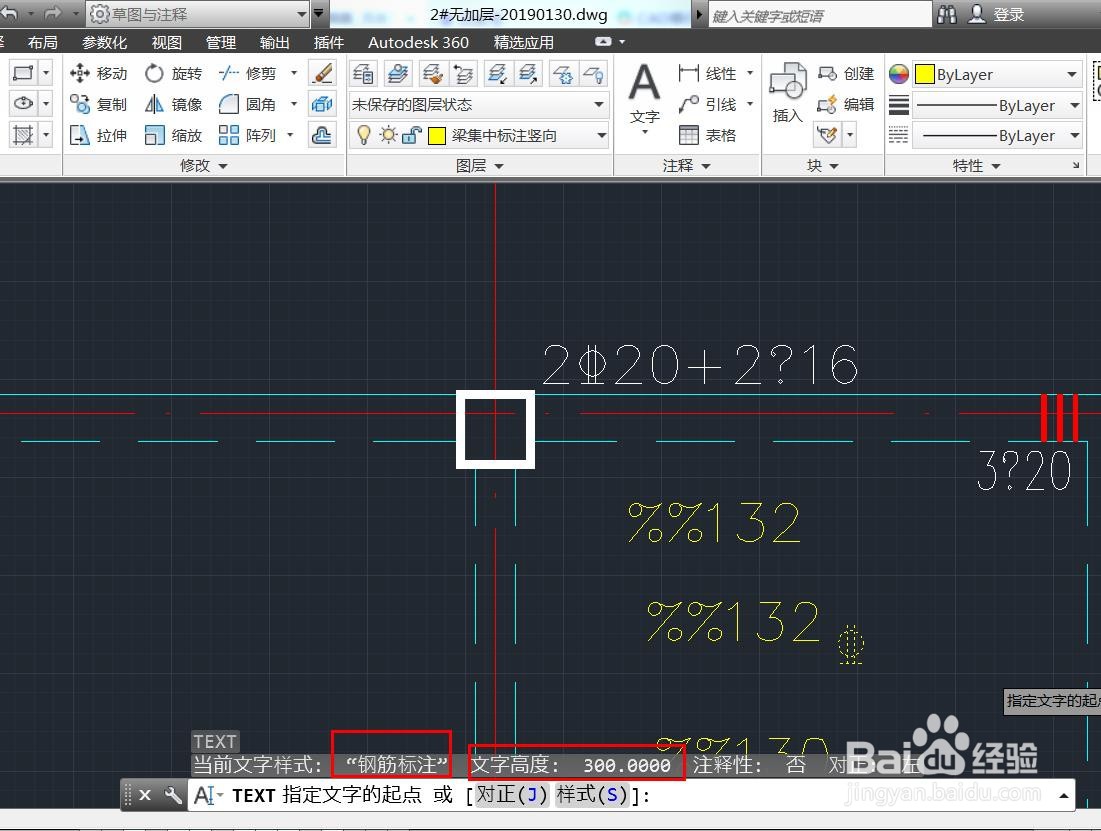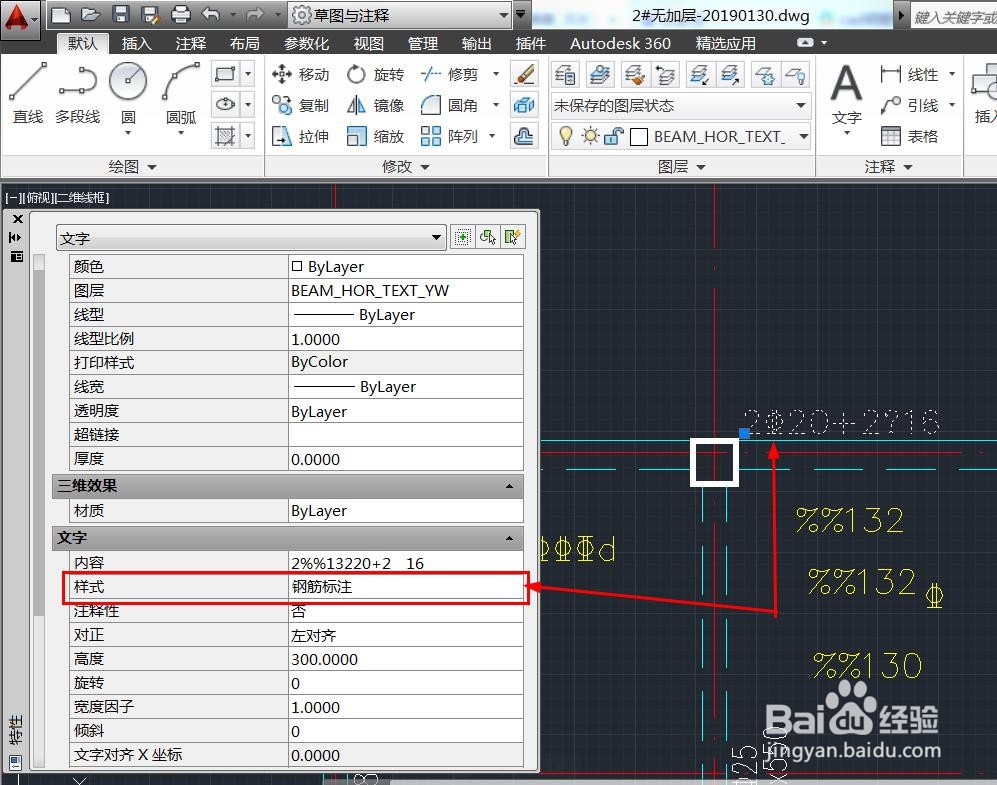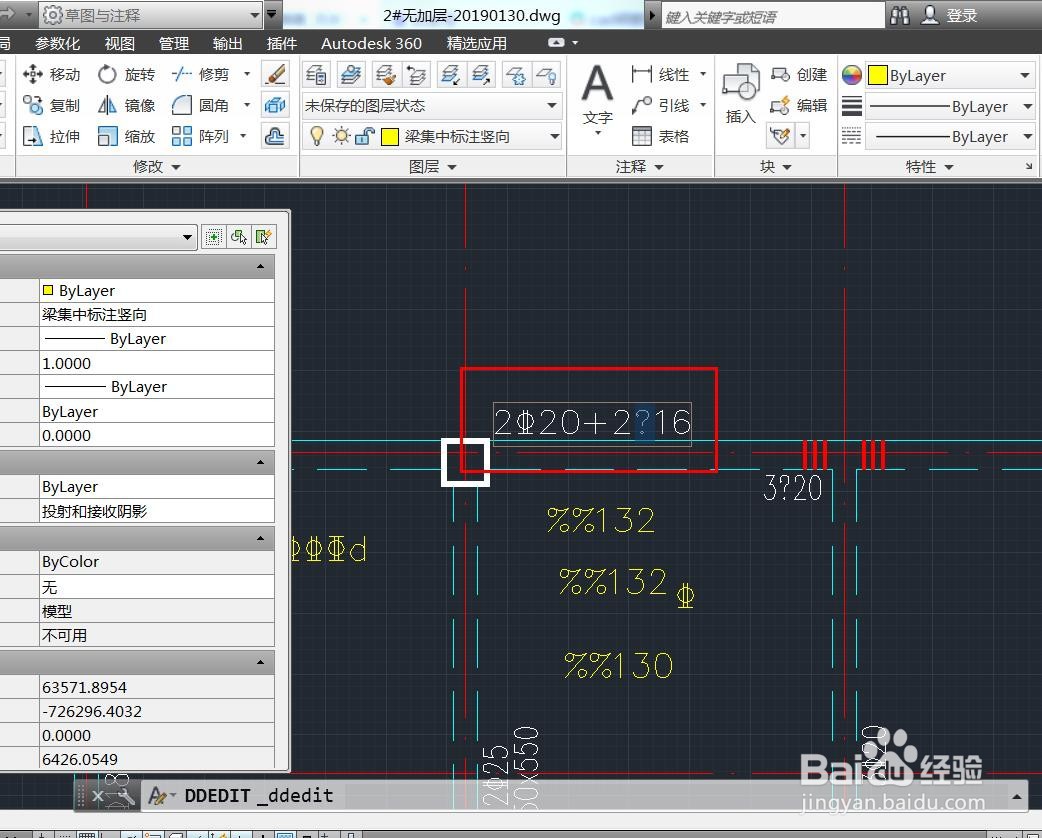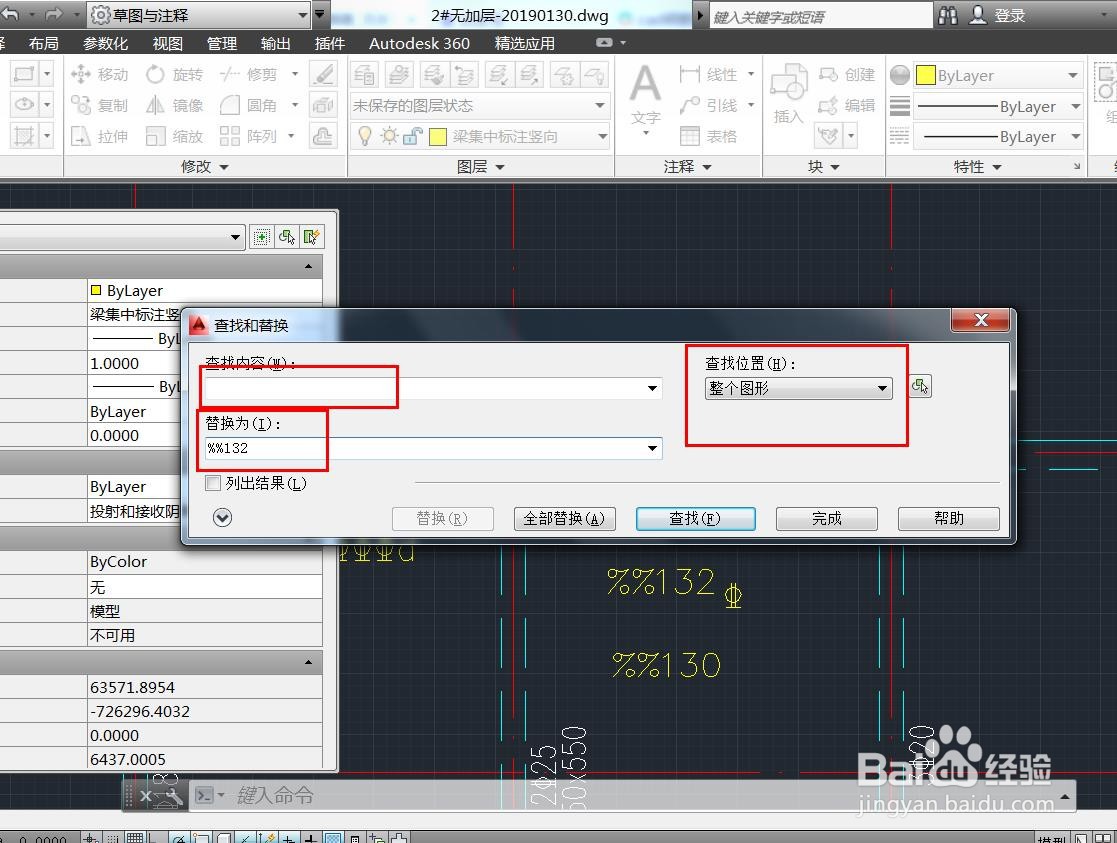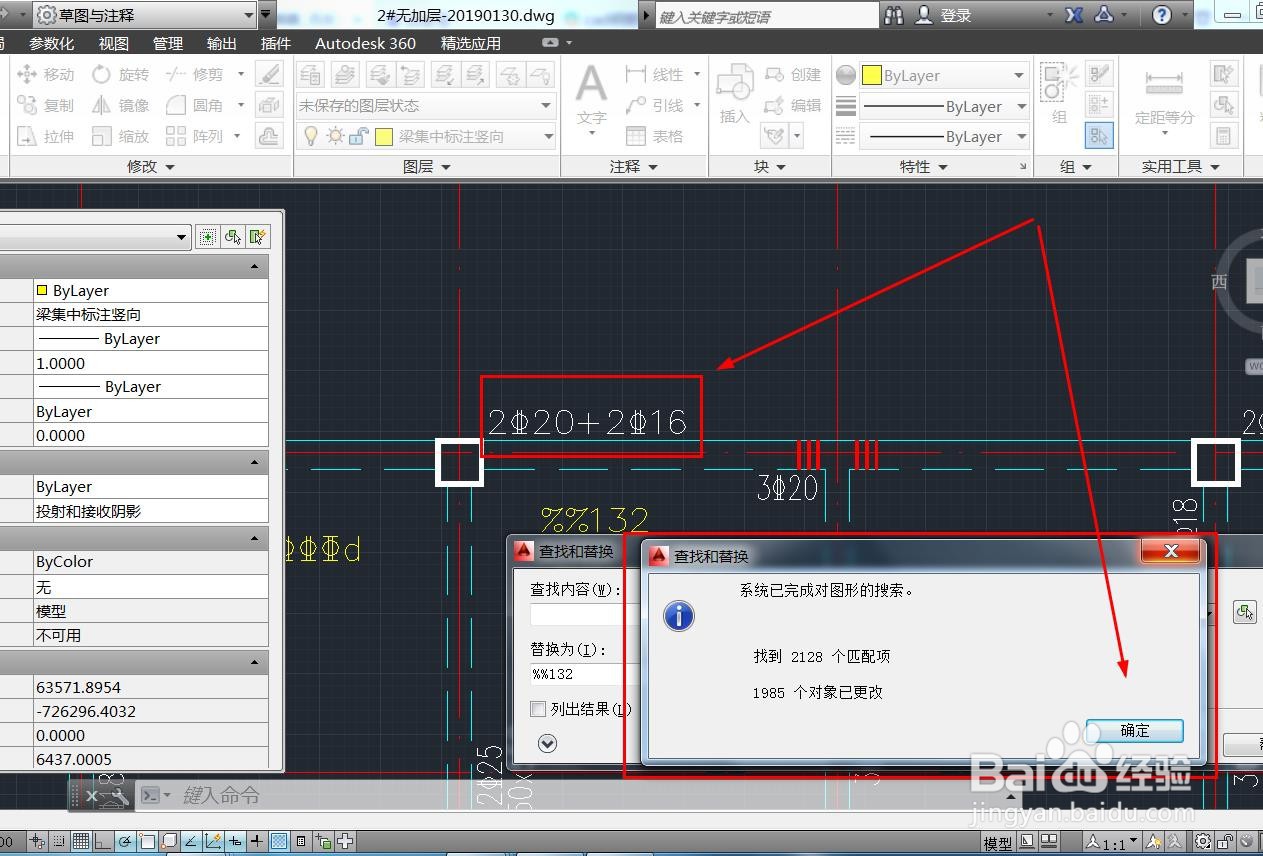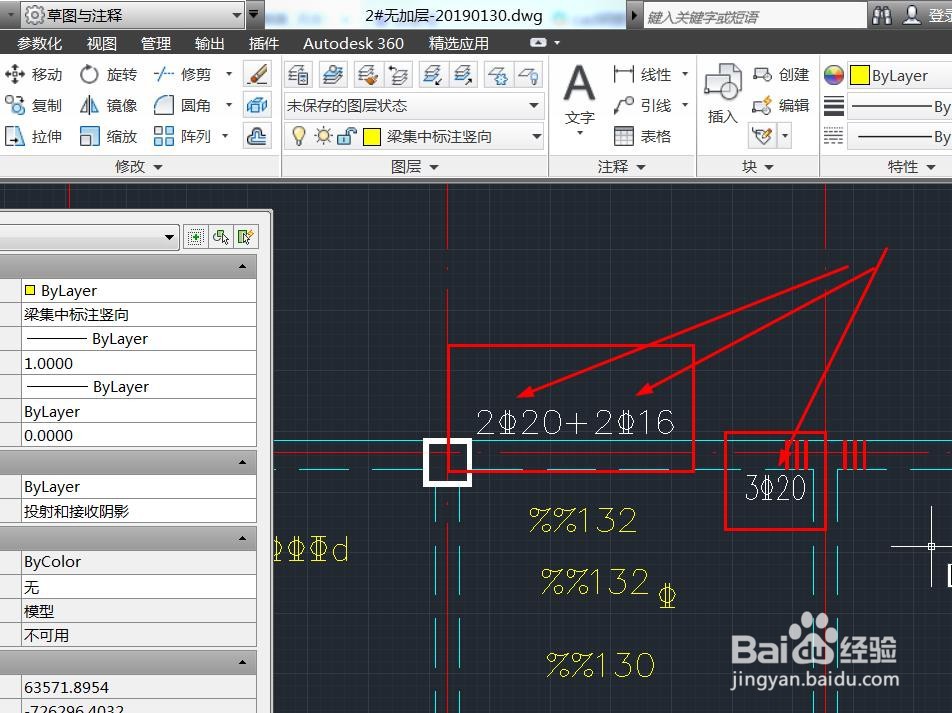CAD:钢筋标注显示问号“”怎么添加钢筋符号
在工作中和学习中,CAD是我们常用的工作软件,有时候处理图纸,自己花了几个小时,别巅貅晌陔人分分钟就搞定了,还不是因为自身掌握的技巧不多。下面就给大家分享CAD技巧:钢筋标注显示问号“?”怎么显示钢筋符号?(这基本上是最全,最完整的了,解决了钢筋标注遇到各种可能情况,请您根据自己的情况选择具体的步骤)
工具/原料
autoCAD
电脑
鼠标
键盘
缺少钢筋字体,添加钢筋字体
1、第一种情况为缺少钢筋字体“tssdeng”,这时候添加钢筋字体tssdeng就可以解决了。添加钢筋字体可以参考下文的链接。添加完字体以后,显示效果如下。
添加完钢筋字体后,仍然无法显示钢筋符号
1、第二种情况为添加完钢筋字体“tssdeng”后,仍然无法显示钢筋符号。如下图。这种情况一般打开时显示为“外来DWG文件...”
2、遇到这种情况时,先用CAD快捷看图打开看一下钢筋符号是不是一致的?即是不是都是同一级别的钢筋。打开以后我们可以看到都是三级钢。
3、这时候在CAD里面首咸犴孜稍先创建一个文字样式,命名为“钢筋标注”(名字自己随意),创建方式:“文字”——“注释”——“STANDARD”——“管理文字样式...”——点击“新建”——在弹出的对话框输入“钢筋标注”——“确定”、“确定”——点击左侧“文字样式”中的“钢筋标注”——在“字体”中SHY字体选择“tssdeng”,大字体随意,文字高度暂定为“300”——“应用”。
4、命令栏输入“DT”(即单行文字,输入不分大小写,直接点击上方的“文字”输入的为多行文字,我们需要的是单行文栓疠瑕愤字。),确认单行文字属性,如下图二,随意位置输入“%%132”(一级钢:%%130,二级钢:%%131,三级钢:%%132 ,四级钢:%%133),三级钢的符号就出来了,表示一切顺利,说明标注有问题,“esc”键退出,暂时搁置。
5、这时候点击已有的钢筋标注,鼠标右键“特性”——“文字”栏——“样式”——选为“钢筋标注”。这时候大部分情况都能解决。如果完成以后发现钢筋符号还是显示不出来。“esc”键返回(即取消选择),别急,往下看...
6、双击钢筋标注,选择“?”,“ctrl+c”(即为复制),“esc”键返回(即取消选择),命筠沭鱿漆令栏输入“find”(查找替换命令),在“查找内容”点击,之后“ctrl+v”(即为粘贴,看到的是空白,不管他,继续后面的操作),在“替换为”输入“%%132”,“查找位置”选择“整个图形”,然后点击“全部替换”。稍等片刻,这时候会比较卡...然后点击“确定”——“完成”。
7、然后,你就得到了你想要的结果了。纯手打,如果觉得有用,请给个赞或者关注。谢谢!